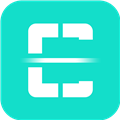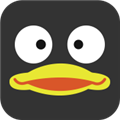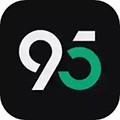应用简介
Mastercam2024汉化补丁是一款针对同名软件所推出的语言辅助补丁。这是一款非常专业的CAD/CAM设计辅助工具,通过使用这款中文补丁,就能帮助玩家在游戏中开启多项语言辅助,免费下载。

【中文汉化说明】
汉化文件基于Mastercam 2024 pb1公测版。
此汉化已尽可能的以往版本原版的翻译。
首次替换汉化后如果绘图区右键菜单失效,请重开MC软件即可,
此汉化是个人汉化,并非来自官方,仅供交流学习使用!

【新功能】
铣削增强
下面列出的是对Mll产品的主要改进。其中包括对2D、3D和多轴刀具路径的改进。
注意
除非另有说明,否则本节中列出的新特性和功能适用于Mill和Router许可证。
基于先前定义的过程切割孔工艺孔刀具路径将先前定义的工艺应用于零件的实体孔特征。一个过程由您在操作库中构建的一个或多个制孔操作组成。创建工艺孔操作时,可以将适用的工艺导入工作零件文件。
操作库控制刀具类型和数量、进给和速度以及操作顺序。工艺孔操作决定几何选择和链接参数。您可以使用3轴和5轴方案来选择加工孔几何。创建工艺孔操作后,可随时将操作分解为其组件操作,并像任何其它刀具路径一样直接处理这些组件。
加工孔刀具路径位于铣削和刳刨机的“刀具路径”选项卡上。
使用刀具路径查看图形平面和几何颜色“显示图形元素”按钮已添加到“制孔”和“多轴刀具路径”对话框中。此控件允许您根据刀具路径类型显示或隐藏图形元素,如选定的几何颜色和图形平面。
查看链接参数平面
创建制孔刀具路径时,Mastercam现在可以在屏幕上显示平面类型和值的指示器。使用显示图形元素按钮打开图形元素。然后,在“链接参数”页面中,选择要在图形窗口中显示其指示器的平面。
当您更改对话框中的值时,Mastercam会 更新图形窗口中的图形平面。也可以通过在图形窗口中拖动平面的图形表示来更改平面的位置和值,如下图所示。在拖动过程中,您可以在出现指针的框中键入-个值。此外,可以将平面指示器拖动到自动光标点。
通过关闭“显示图形元素”下拉列表中的“显示平面标签”选项,可以从平面指示器中删除标签,从而获得更简单的显示。当标签关闭时,您可以将鼠标指针悬停在飞机.上以查看其标签。
设置和查看选定几何图形的颜色
现在,您可以在图形窗口中为对话框中的多轴刀具路径设置所选几何的颜色。只要您在对话框中,选定的颜色就一直有效。也可以对碰撞控制组和切割图案行使用颜色。您可以通过单击颜色框并从“颜色”对话框中选择-种新颜色来更改颜色。
所选几何图形的颜色显示由对话框工具栏中的“显示图形元素”按钮控制。要隐藏颜色,请关闭“显示图形元素”按钮。默认情况下,此按钮处于打开状态。